Eine andere Apple-ID verwenden, um Käufe mit der Familienfreigabe zu teilen
Wenn du mehr als eine Apple-ID hast und eine andere verwenden möchtest, um Käufe mit deiner Familie zu teilen, kannst du den Account ändern, den du für die Kauffreigabe verwendest.
Die Apple-ID ändern, die du für die Freigabe von Käufen auf deinem iPhone, iPad oder iPod touch verwendest
Du kannst die Apple-ID, die du für die Freigabe von Käufen mit deiner Familienfreigabegruppe verwendest, alle 90 Tage einmal ändern.
In iOS 16 oder iPadOS 16 oder neuer
Tippe auf "Einstellungen" und dann auf "Familie".
Tippe auf deinen Namen.
Tippe auf "Apple-ID".
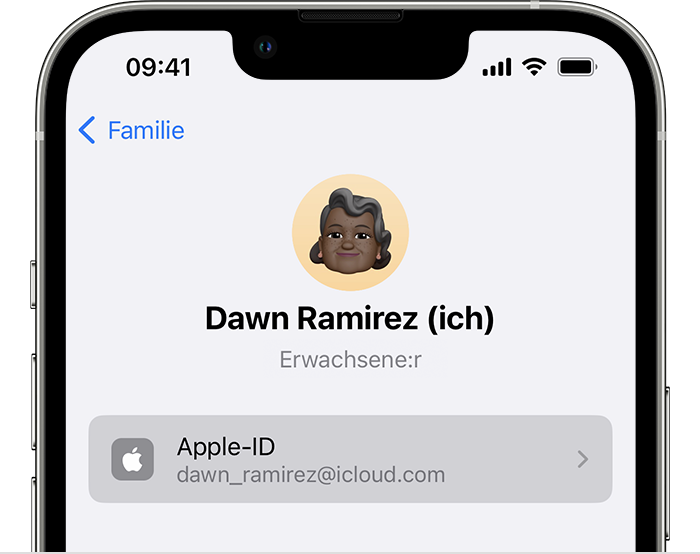
Tippe im Hinweis unter deiner Apple-ID auf "Über sekundäre Apple-ID teilen".
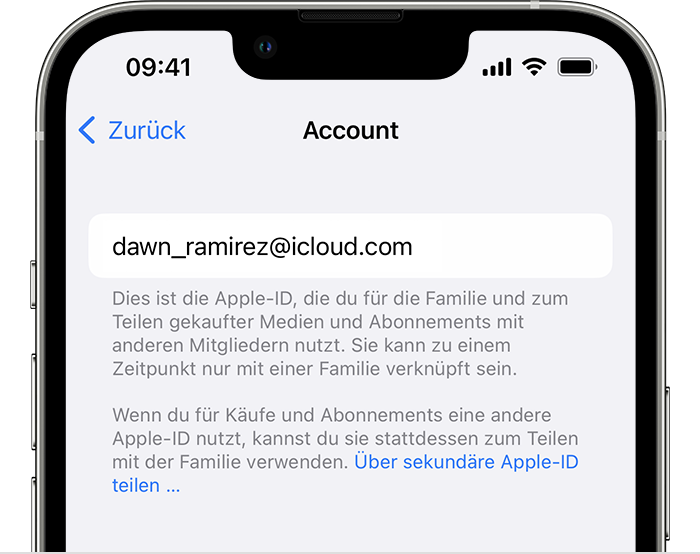
Gib die gewünschte Apple-ID und das dazugehörige Passwort ein.
Tippe auf "Diese Apple-ID verwenden".
In iOS 15 oder iPadOS 15 oder älter
Tippe auf "Einstellungen" > [Dein Name], und tippe dann auf "Familienfreigabe".
Tippe auf deinen Namen.
Tippe auf "Account".
Lösche die aufgeführte Apple-ID, und gib dann die gewünschte Apple-ID und das zugehörige Passwort ein.
Tippe auf "Diesen Account verwenden".
Die Apple-ID ändern, die du für die Freigabe von Käufen auf deinem Mac verwendest
Du kannst die Apple-ID, die du zum Teilen mit deiner Familienfreigabegruppe verwendest, einmal alle 90 Tage ändern.
In macOS Ventura oder neuer
Wähle das Apple-Menü () und "Systemeinstellungen".
Klicke auf "Familie".
Klicke auf deinen Namen.
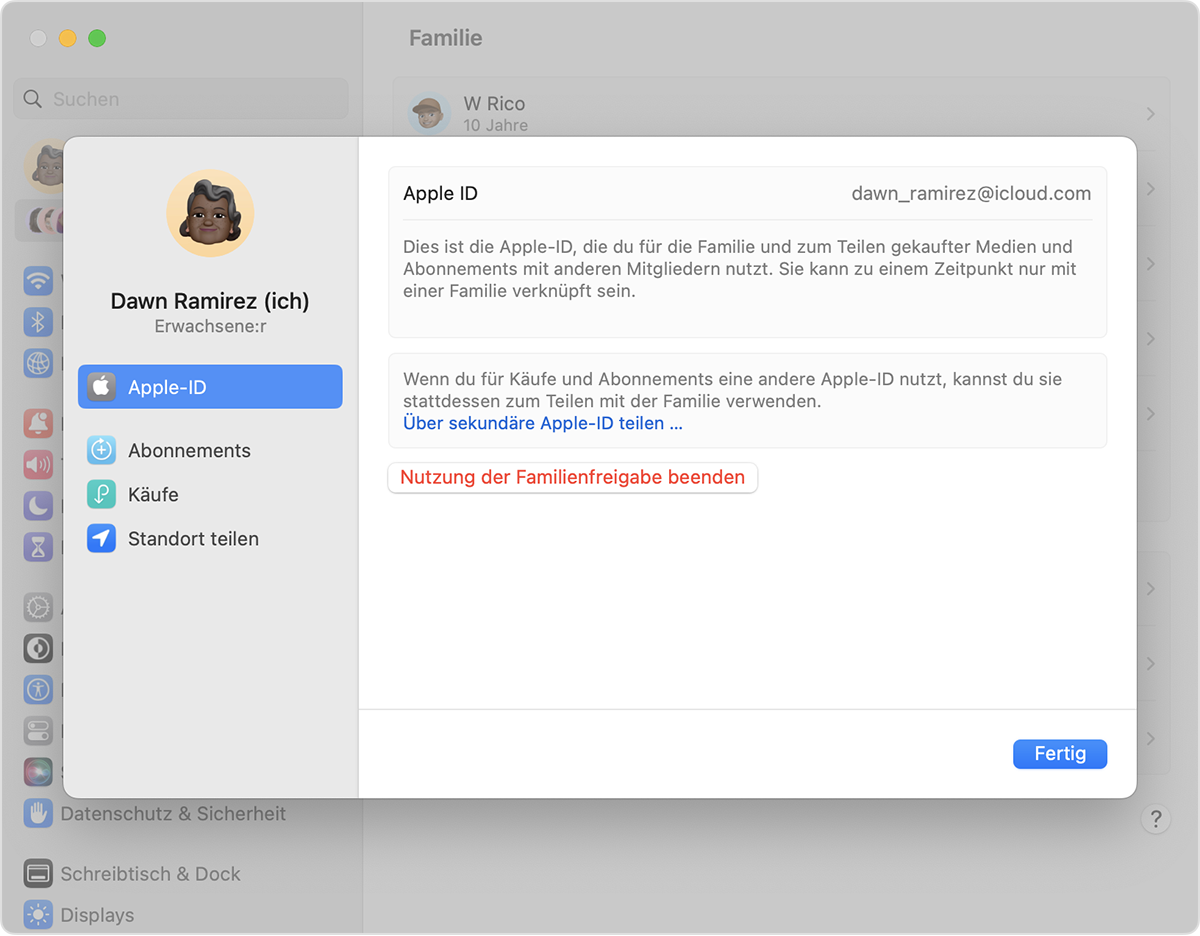
Klicke im Hinweis unter deiner Apple-ID auf "Über sekundäre Apple-ID teilen".
Gib die gewünschte Apple-ID und das dazugehörige Passwort ein.
Tippe auf "Weiter", und befolge die Anweisungen auf dem Bildschirm.
In macOS Monterey oder älter
Wähle das Apple-Menü () > "Systemeinstellungen".
Klicke auf "Familienfreigabe" und dann in der Liste "Familienmitglieder" neben deinem Namen auf "Details".
Klicke auf "Bearbeiten".
Klicke auf "Ändern".
Gib die gewünschte Apple-ID und das dazugehörige Passwort ein.
Tippe auf "Weiter", und befolge die Anweisungen auf dem Bildschirm.
Was passiert, wenn du die Apple-ID änderst, mit der du Medienkäufe und Abonnements teilst?
Nach dem Ändern der Apple-ID, die du für die Familienfreigabe verwendest, können die Familienmitglieder auf Käufe von diesem Account zugreifen oder diese laden. Allerdings können sie nicht mehr auf Käufe oder Abonnements aus dem zuvor verwendeten Account zugreifen. Dies betrifft DRM-geschützte Musik, Filme, TV-Sendungen, Bücher, Apps oder In-App-Käufe, die von deinem vorherigen Account geladen wurden, sowie alle Medienabonnements, die mit diesem Account verknüpft sind.
